Soli pa solim Mac Mail konta iestatījumu iestatīšana un rediģēšana (09.14.25)
Apple lietotne Mail ļauj piekļūt visiem saviem e-pasta kontiem vienuviet, tāpēc jums nav jādodas uz katra e-pasta pakalpojuma vietni, lai tikai pārbaudītu savus e-pastus. Lietotnē Mail varat sinhronizēt savus Yahoo kontus, Gmail kontus, biznesa e-pasta kontus, skolas kontus un citus ar pārvadātāju saistītus e-pastus. Viss, kas jums jādara, ir iestatīt lietotni, lai sāktu pārvaldīt e-pastus.
Bet ja nu kaut kas noiet greizi ar jūsu Mac pasta servera iestatījumiem un jūs nevarat saņemt ienākošos vēstules? Vai kā rīkoties, ja nepareizu Mac Mail SMTP iestatījumu dēļ nevarat nosūtīt izejošās vēstules?
Šajā rakstā tiks parādīts, kā iestatīt lietotni Mail, izmantojot pareizos iestatījumus, un kā novērst ar sūtīšanu saistītas problēmas vai e-pasta ziņojumu saņemšana.
Kā iestatīt e-pasta kontu lietotnē MailPirmais lietotnes Mail konfigurēšanas solis ir iestatīt e-pasta kontu, kuru izmantosiet e-pasta ziņojumu sūtīšanai un saņemšanai.
Veiciet šīs darbības, lai iestatītu e-pasta kontu, izmantojot lietotni Mail:- Noklikšķiniet uz lietotnes Mail no Dock vai Finder & gt; Lietojumprogrammas & gt; Pasts.
- Noklikšķiniet uz e-pasta pakalpojumu sniedzēja, kas saistīts ar jūsu e-pasta kontu. Jūsu iespējas ir iCloud, Microsoft Exchange, Google, Yahoo un AOL. Ja jūsu e-pasta adresē ir domēns, kas nav iekļauts sarakstā, piemēram, skolas vai darba e-pasta adrese, noklikšķiniet uz Cits pasta konts .
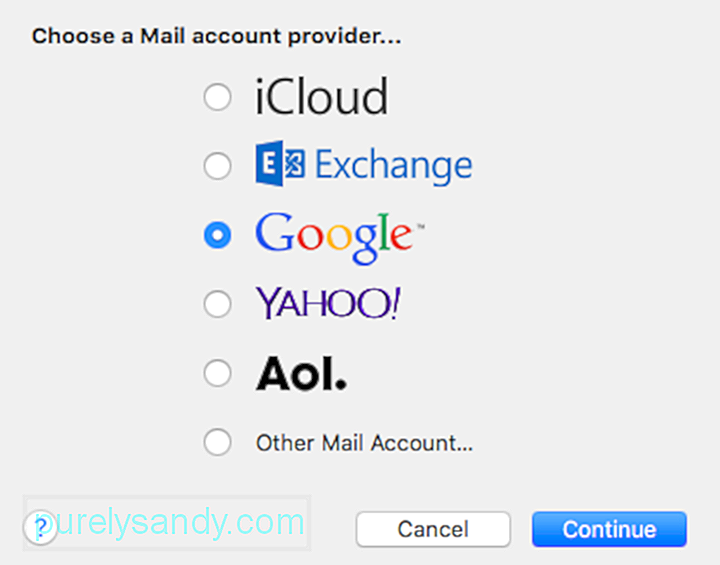
- Nospiediet Turpināt < / .
- Ierakstiet savu e-pasta adresi un paroli, pēc tam noklikšķiniet uz Pierakstīties , lai turpinātu. Ja izmantojat e-pasta kontu, kas nav norādīts opcijās, jums jāievada konta tips un jānorāda ienākošo un izejošo pasta serveri.
- Noklikšķiniet uz izvēles rūtiņas pogas blakus katrai lietotnei, kuru vēlaties izmantot šim kontam.
- Noklikšķiniet uz Gatavs .
Vairākiem e-pasta kontiem vienkārši atkārtojiet procesu, līdz lietotnē Mail redzat visus savus kontus. Veicot iepriekš norādītās darbības, jūs varēsiet piekļūt saviem e-pasta kontiem, katru reizi nepierakstoties pie šiem dažādiem pakalpojumu sniedzējiem.
Lietotne Mail ir ērts rīks, lai kārtotu visus jūsu e-pasta kontus. Bet ir gadījumi, kad lietotāji ievada nepareizus Mac Mail konta iestatījumus, kā rezultātā e-pasts netiek piegādāts vai saņemts.
Kā labot Mac Mail Server iestatījumusPirms rediģējat kādu no Mac Mail konta iestatījumiem, tas ir vispirms ir svarīgi skenēt datoru, lai redzētu, vai problēmu izraisa ārēji faktori. Varat izmantot uzticamu lietotni, piemēram, Mac labošanas lietotne , lai no datora izdzēstu visus nevēlamos failus, kas, iespējams, traucē jūsu procesiem. Šis rīks ne tikai atbrīvojas no atkritumiem, bet arī palielina operatīvo atmiņu un optimizē sistēmu, kā rezultātā sniegums ir ātrāks un vienmērīgāks.
Tomēr, ja problēma joprojām pastāv arī pēc tam, kad esat optimizējis Mac un atrisinājis iespējamās problēmas, ir ļoti iespējams, ka problēma patiešām ir jūsu konta iestatījumos.
Noklusējuma ports lietotnei Mac Mail ir 1025. Ja jūs nevarat nosūtīt vai saņemt e-pastus, izmantojot lietotni Mail, ir liela iespēja, ka jūsu interneta pakalpojumu sniedzējs vai interneta pakalpojumu sniedzējs bloķēs 1025 portu. Varat izmēģināt alternatīvo portu, piemēram, 587 vai 25 - a labojums, kas parasti darbojas lielākajai daļai ISP. Bet, ja jūs joprojām nevarat izveidot savienojumu, izmantojot šīs ostas, jums, iespējams, būs jāizmanto unikāls porta numurs, kuru varat iegūt no sava interneta pakalpojumu sniedzēja.
Papildus porta numuram jums ir jāpārbauda arī ar savu portu. pakalpojumu sniedzējam šādu informāciju:- konta tips - tas var būt IMAP, POP, Exchange IMAP vai Exchange EWS1.
- ienākošā pasta serveris vai Resursdatora nosaukums - ienākošā pasta servera resursdatora nosaukums, piemēram, mail.abcde.com.
- Ports - ienākošā un izejošā servera porta numurs.
- Autentifikācija - opcijas ir Parole, MD5, NTLM, Kerberos vai Nav. Sazinieties ar pakalpojumu sniedzēju.
- Izejošā pasta serveris (SMTP) - izejošā vienkāršā pasta pārsūtīšanas protokola vai SMTP resursdatora nosaukums, piemēram, abcde.com.
- SSL atbalsts - pārbaudiet, vai SMTP atbalsta SSL vai TLS šifrēšanu.
- Atveriet lietotni Mail, noklikšķinot uz ikonas Doks .
- Noklikšķiniet uz Pasts augšējā izvēlnē.
- Dodieties uz sadaļu Preferences & gt; Konti un pēc tam kreisās puses izvēlnē izvēlieties kontu, kuru vēlaties rediģēt.
- Lai rediģētu, noklikšķiniet uz lauka blakus Ienākošā pasta serveris . Jums arī jāpārliecinās, vai esat ievadījis pareizo e-pasta konta lietotājvārdu un paroli.
- Lai rediģētu porta numuru, noklikšķiniet uz cilnes Papildu un nomainiet porta numuru Port Varat arī izvēlēties iespējot vai atspējot SSL.
- Palaidiet Mac Mail lietojumprogrammu un augšējā izvēlnē noklikšķiniet uz Mail .
- Atlasiet Preferences un dodieties uz sadaļu Konti
- Kreisās puses izvēlnē atlasiet savu kontu.
- Noklikšķiniet uz nolaižamās izvēlnes blakus Izejošā pasta serveris (SMTP) .
- Izvēlieties Rediģēt SMTP serveru sarakstu.
- Pārbaudiet, vai TLS sertifikāts ir norādīts kā Nav , pēc tam noklikšķiniet uz Papildu .
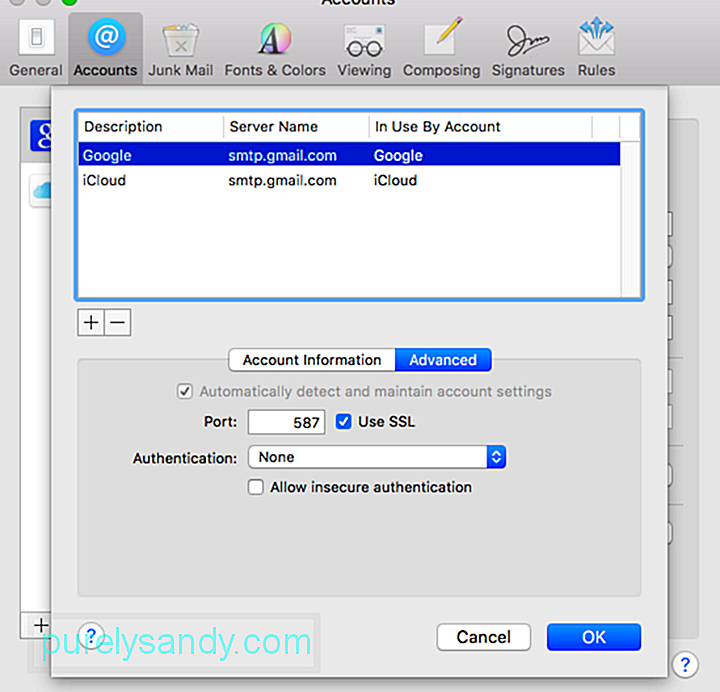
- Šeit redzēsit ports , ko izmanto jūsu konts. Šeit jūs aizstājat porta numuru. Mēģiniet izmantot citu portu vai pakalpojumu sniedzēja piešķirto portu.
- Lai pabeigtu, noklikšķiniet uz Labi . Lai pārliecinātos, vai izmaiņas ir piemērotas, jums, iespējams, būs jārestartē lietotne.
Kad esat veicis izmaiņas Mac SMTP serverī, varat mēģināt nosūtīt sev ziņojumu, lai redzētu ja tas beidzot darbojas.
YouTube video: Soli pa solim Mac Mail konta iestatījumu iestatīšana un rediģēšana
09, 2025

